İlan
Çeşitli işler veya görevler için ihtiyacınız olan tüm pencereler tarafından boğulmuş hissediyor musunuz? Sanal masaüstleri, pencerelerinizi sıralamanıza ve dağınıklığı azaltmanıza yardımcı olarak yardımcı olabilir.
Ancak sanal masaüstleri nedir ve bunları Windows'ta nasıl kurarsınız?
Sanal masaüstlerinin ne kadar yararlı olduğunu açıklamak zordur, ancak bunları kullanmaya başladığınızda, onsuz nasıl çalıştığınızı merak edeceksiniz. Gün boyunca yapmanız gereken birçok şeyi - iletişim, araştırma, üretkenlik - farklı alanlara ayırmakla ilgili bir şey var. Her şeyi aynı anda görmemek, görevlerinize başlamayı kolaylaştırır.
İşinizi yapmak için çok sayıda açık pencereye ihtiyacınız varsa, ancak tüm dağınıklığın stres altında olduğunu düşünüyorsanız, sanal masaüstleri tam size göre.
Mac ve Linux kullanıcıları hazır olarak sanal masaüstleri kurabilir, ancak Windows 10'dan önceki Windows bilgisayarlar bu özellikle birlikte gelmez. Endişelenmeyin, çünkü sizin için masaüstleri ayarlayan birçok harika uygulama var. Birkaç tanesinin üzerinden geçelim ve hangisinin en iyi olduğunu inceleyelim.
Masaüstü (Ücretsiz) Sysinternals: Temel ve Kararlı
Daha önce yalan söyledim: Windows, birden fazla masaüstü desteğiyle yerleşik olarak geliyor - Windows'un kendisinde açmanın bir yolu yok. Ücretsiz uygulama Masaüstü bilgisayarlar, bu yerleşik işlemi kullanmanın hızlı bir yolunu sunar Power Toy - Microsoft'un Sanal Masaüstü Yöneticisi Daha fazla oku . En azını söylemek gerekirse, Microsoft'un sahip olduğu Sysinternals'dan gelen istikrarı bekleyebilirsiniz.
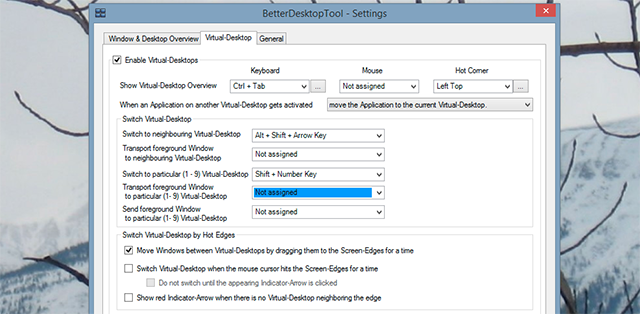
Masaüstünü değiştirmek klavye kısayollarıyla yapılır. Ayrıca sistem tepsisinden erişilebilen tüm açık masaüstlerinin hızlı bir önizlemesi de vardır:
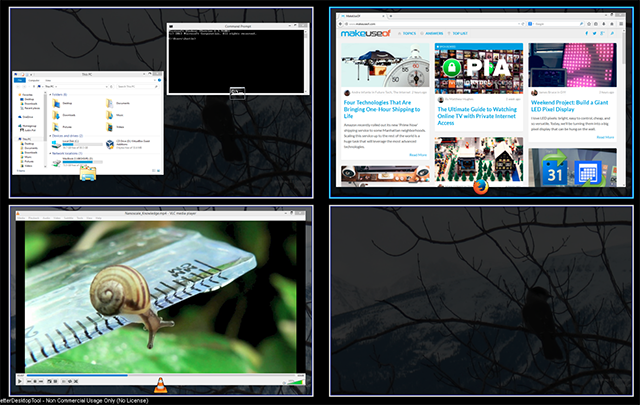
Son olarak 2012'de güncellenen bu uygulamanın Windows 8 ile mükemmel çalışmadığını unutmayın. Testlerimde, Başlat Menüsü yalnızca ilk masaüstüne yüklenir. Bir pencereyi bir masaüstünden diğerine taşımak da imkansızdır, yani yalnızca görev çubuğuna sabitlediğiniz uygulamaları kolayca başlatabilirsiniz.
Yine de hızlı ve kararlı - ve Windows 7 kullanıcıları için mükemmel.
Artıları:
- Hafif ve hızlı.
- Klavye kısayollarını kullanır.
- Çok kararlı: Windows'da zaten yerleşik olarak bulunan işlevsellik.
- Sistem tepsisinden tüm masaüstü bilgisayarların hızlı görünümü.
Eksileri:
- Windows 8 kullanıcıları yalnızca ilk masaüstündeki Başlat düğmesini kullanabilir.
- Uygulamaları bir masaüstünden diğerine taşımanın bir yolu yoktur.
- Fare ağırlıklı kullanıcılar için burada pek bir şey yok.
mDesktop (Bağış İstendi): İşlevsellik ile İstikrar ve Hız
Masaüstü bilgisayarlar harika, ancak Windows 8 kullanıyorsanız (veya sadece birkaç özelliğe ihtiyacınız varsa) mDesktop muhtemelen daha iyi bir seçimdir. Geliştirici Jason Stallings, bu uygulama ilk başta Masaüstü benzer görünüyor.
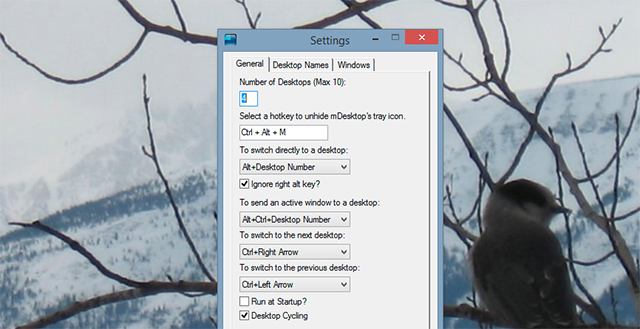
Yine de yakından bakın ve önemli bir fark göreceksiniz: bir pencereyi bir masaüstünden diğerine taşımak için klavye kısayolları vardır. Daha da iyisi, Windows 8 kullanıyorsanız, Başlangıç ekranı her bir masaüstünden başlatılır, yani herhangi bir ekrandan program başlatabilirsiniz.
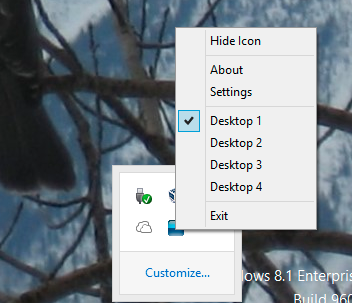
Masaüstü Bilgisayarlarda görülen ızgara önizlemesi sunulmaz, ancak çoğunlukla klavye kısayollarını kullanıyorsanız, bu muhtemelen sizin için en iyi araçtır.
Artıları:
- Hafif ve hızlı.
- Klavye kısayollarını seviyorsanız mükemmeldir.
- Windows 8'deki Başlat düğmesi beklendiği gibi her masaüstünde çalışır.
Eksileri:
- Özelliklerin yolunda çok değil.
- Fare ağırlıklı kullanıcılar için burada pek bir şey yok.
Dexpot (Kişisel Kullanım için Ücretsiz): Zengin Özelliklere Sahip Alternatif
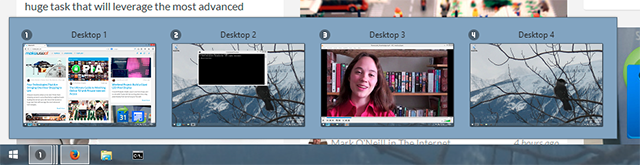
Yukarıdaki iki program, çok fazla çan ve ıslık olmadan işi hızlı bir şekilde yapar. Dexpot temelde bunun tam tersidir: bu araç yüzlerce şekilde yapılandırılabilir. Varsayılan olarak, masaüstlerinizi yukarıda görüldüğü gibi uygulamanın simgesinden yönetirsiniz. Ancak bu, Dexpot’un birden çok masaüstünü kullanmanın tek yolu değildir.
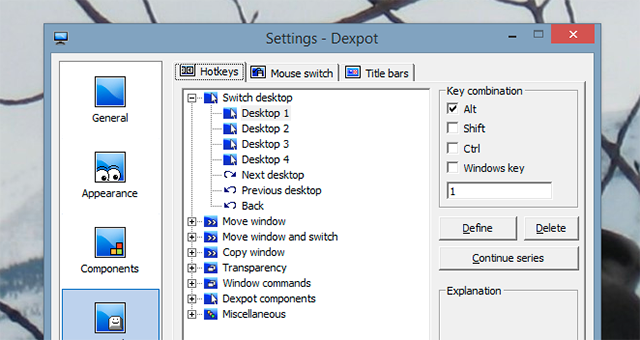
Tüm klavye kısayollarını öğrenmek ve muhtemelen birkaçını yapılandırmak için ayarlara göz atmak isteyeceksiniz. Ancak bu uygulamayı kullanmanın tek yolu bu değildir: fare düğmelerini ve sıcak köşeleri belirli bir işleve eşlemek de mümkündür. Örneğin: farenizi sağ üst köşeye her hareket ettirdiğinizde mevcut masaüstünüzün bir ızgarası görünebilir.
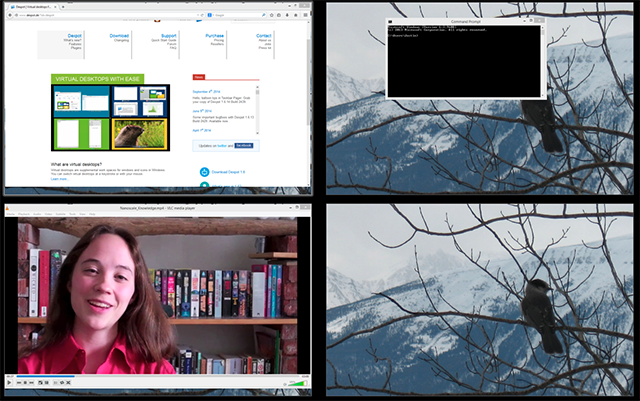
Buradan tüm masaüstü bilgisayarlarına genel bir bakış elde edersiniz. Bu ızgaradan fareyi kullanarak pencereleri hareket ettirebilirsiniz. Mac kullanıcıları tüm bunları tanıdık bulacaktır; Windows kullanıcıları sistemin nasıl çalıştığından emin olana kadar deneme yapmalıdır.
Burada diğer programların eksik olduğu birkaç dokunuş daha var. Örneğin: herhangi bir uygulamanın üst kısmındaki çubuğu sağ tıkladığınızda şu seçenekleri bulacaksınız:
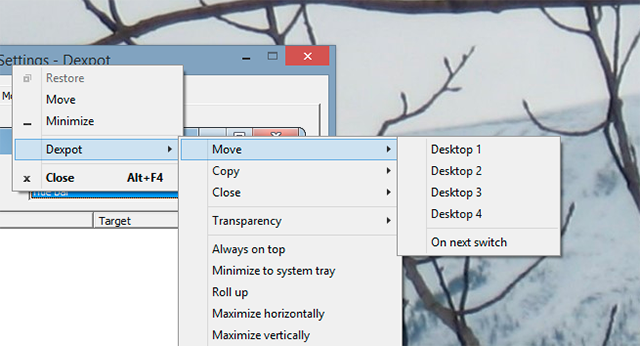
Ayarları incelerseniz daha fazlası da vardır: örneğin masaüstünü değiştirmek için animasyonları yapılandırabilirsiniz. Meslektaşım Erez gitti Dexpot’un özellikleri Dexpot ile Masaüstü Çalışma Alanınızı Genişletin - Cool Virtual Desktop Software [Windows]Hevesli bir Linux kullanıcısı olan arkadaşlarımdan biriyle konuşuyordum. Bana, onsuz yapamayacağı Linux özelliklerinden birinin "sanal masaüstleri" olduğunu söyledi. Şimdi söyleyebilirim ... Daha fazla oku biraz derinlikle, bu yüzden daha fazla ayrıntı için bu makaleye göz atın.
Dikkat edilmesi gereken bir şey var: Dexpot’un ücretsiz sürümü OpenCandy reklam yazılımı AdwCleaner, Reklam Yazılımını Kaldırma'yı Her Zamankinden Daha Kolay Hale Getiriyor [Windows]Reklam yazılımı veya diğer önemsiz yazılımlarla karşılaştığınızda, ortalama bir kişi sorunu ortadan kaldırmak için SUPERAntiSpyware veya Malwarebytes gibi bir uygulamaya ihtiyacınız olacağını söyleyecektir. Bunlar ... Daha fazla oku .
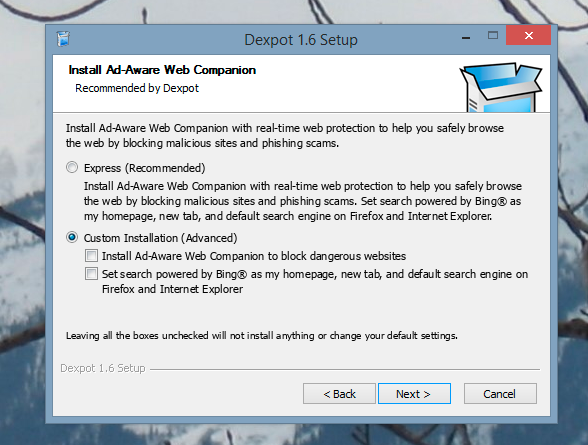
Bing'in varsayılan arama motorunuz olmasını istemiyorsanız, yüklerken “Özel Kurulum” u tıkladığınızdan emin olun.
Artıları:
- Ayarları incelemek isteyenler için birçok gelişmiş özellik var.
- Klavye kısayolları, fare hareketleri veya sıcak köşeler ile kontrol.
- Görev çubuğundan masaüstlerini değiştirin.
Eksileri:
- MDesktop'tan daha yüksek kaynak kullanımı.
- OpenCandy adware ile birlikte gelir.
- Sadece kişisel kullanım için ücretsiz.
Bazı insanlar kontrol sahibi olmayı sever. Bunların arasındaysanız, BetterDesktopTool size hitap edebilir: kutudan çıkmış varsayılan klavye kısayolları olmadan gelir. Bu, bu uygulamanın nasıl çalıştığı hakkında her şeyin sizin tarafınızdan kararlaştırıldığı anlamına gelir.
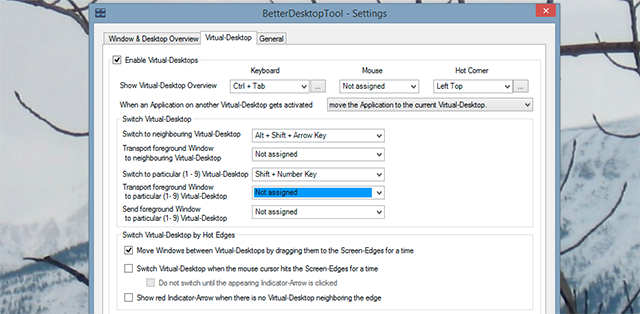
Bu yaklaşımın artıları var: Bir klavye kısayoluyla asla sürprizlerle yakalanmayacaksınız. Ancak bir uygulamaya yeni başlıyorsanız, varsayılan klavye kısayollarının olmaması bu uygulamayı öğrenmesi zor: daha önce hiç kullanmadığınızda hangi kısayolların en iyi sonucu vereceğini bilmek zor Uygulamanın.
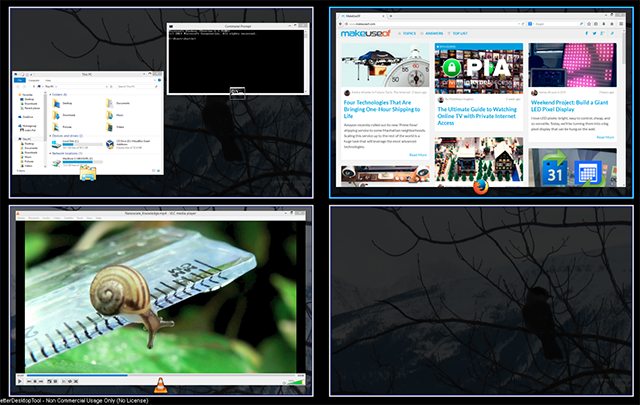
Yine de BetterDesktopTool hakkında sevilecek çok şey var. Birincisi, sanal bir masaüstünden daha fazlasını sunuyor: Mac’in Expose özelliklerini güzel bir şekilde kopyalar BetterDesktopTool: Windows için Expose ve Spaces benzeri özellikler ekler Daha fazla oku , tüm pencerelerinizi aynı anda önizlemenin hızlı bir yolunu sunar.
Özellikle sanal masaüstlerinden daha fazla pencere yönetim aracı istiyorsanız, Dexpot'a layık bir alternatiftir. Bununla birlikte, birçok açıdan, Dexpot'tan daha az yapılandırılabilir.
Artıları:
- Pencereleri yönetmek ve birden fazla masaüstünü yönetmek için birçok özellik.
- OS X'in ünlü Expose özelliğini çoğaltır Mac'in En İyi Pencere Yönetimi Özelliklerini Windows'a GetirinMac tarzı pencere yönetimini Windows'a getirin. Expose ve Spaces gibi özellikleri kıskanmışsanız, BetterDesktopTool bunları PC'nize getirmek için burada. Daha fazla oku ve diğer pencere yönetim araçlarını sunar.
Eksileri:
- Sadece kişisel kullanım için ücretsiz.
- Varsayılan ayar yoktur: her şeyi kendiniz ayarlamanız gerekir.
- MDesktop'tan daha fazla kaynak kullanır; Dexpot'tan daha az seçenek sunar.
Sizin için Neyin En İyi Olduğunu Bulun
Sizin için çalışan bir araç bulmanız ve bunu en iyi nasıl kullanacağınızı bulmanız gerçekten önemlidir. Örneğin: bir zamanlar ortak editörüm Ryan kombine DexPot ve VNC Tek Ekranla Verimliliği Artırmak için 10 Sanal Masaüstü Kullanın [Windows]İkinci bir monitör kullanmaya başladığımdan beri, yeterli ekran alanı bulamadığımı fark ettim. Her görev çok fazla gayrimenkul görüntülemeyi gerektiriyor gibi görünüyor. Düzenlerken, sahip olmayı seviyorum ... Daha fazla oku delicesine verimli bir iş akışı yaratmak için. Sizin için neyin işe yaradığını bulmaya çalışın.
Yukarıdaki dört araç bazı yönlerden benzer, diğerlerinde farklıdır. Kişisel önerilerim:
- Çoğunlukla klavye kısayollarını kullanıyorsanız ve hız istiyorsanız mDesktop'u kullanın.
- Bir GUI istiyorsanız ve bir şeyleri yapılandırmak için Dexpot kullanın.
Tabii ki yanılmış olabilirim, işte oraya girersiniz. Bu araçlardan hangisi sizin için uygun? Yoksa kaçırdığım bir araç var mı? MakeUseOf, makaleleri yararlı bilgilerle destekleme konusunda gerçekten harika ve bu sefer farklı olacağını düşünmüyorum. Aşağıdaki yorumlarda hepinizle konuşmayı dört gözle bekliyorum.
Justin Pot, Portland, Oregon'da yaşayan bir teknoloji gazetecisidir. Teknolojiyi, insanları ve doğayı seviyor ve mümkün olan her üçünün de tadını çıkarmaya çalışıyor. Justin ile Twitter'da şu anda sohbet edebilirsiniz.


